PlayStation 4の所有者であるにもかかわらず、PS4のコントローラーの充電方法がわからない場合、この記事はまさに必要な情報です!あらゆる方法に関する完全なガイドを提供します。 デュアルショック4コントローラを充電する.

いくつかの選択肢があります。 PS4コントローラーを充電する.5つのソリューションからお選びいただけます:
1.PS4コントローラーを電源から充電する
PlayStation 4コントローラーは、充電器を使ってコンセントから充電することができます。その デュアルショック4コントローラー にはUSBケーブルが付属しているが、充電ケースは付いていない。しかし慌てることはない!スマホの充電器を使えば、コントローラーを効率よく充電できます。

お使いのコントローラーに合った充電器を選ぶには?
- を提供するアダプターを選択することをお勧めします。 5ボルト出力(5V)
- で800ミリアンペアの電流の充電器を選ぶ。 2アンペア(2A)
- 急速充電器を避けるジョイスティックを損傷する恐れがあります。
- より慎重であるべきです。認定充電器を使用する
- 例えば サムスンの充電器
| ベネフィット | デメリット |
|---|---|
| ➡️ シンプルで低コストのソリューション
➡️ サムスンの充電器はわずか20ポンドで買える |
➡️ コントローラーの充電中はプレイできない可能性があります(非常に長いUSBケーブルを見つけるか、テレビの近くにコンセントがある場合を除く)。 |
2.PCでPS4コントローラーを充電する
に直接行くことができる。 PS4コントローラをPCに接続する を充電する。
単に USBケーブル付属 を使用して、コントローラをコンピュータの USB ポートに接続します。
| ベネフィット | デメリット |
|---|---|
| ➡️ シンプルで無料のソリューション
➡️ コントローラには、コンピュータと互換性のあるUSBケーブルが付属しています。 |
➡️ コントローラーの充電中はプレイできない(よほど長いUSBケーブルがない限り)。 |
3.PS4コントローラーをゲーム機上で直接充電
で直接充電できます。 プレイステーション4今回も、単に付属のUSBケーブルを使用する をクリックしてコントローラーをPS4に接続してください。
| ベネフィット | デメリット |
|---|---|
| ➡️ シンプルで無料のソリューション
➡️ 付属のUSBケーブルはPS4本体に対応しています。 |
➡️ USBケーブルが十分に長くない場合、ゲーム中に不便を感じる可能性があります。 |
この方法では、2つの充電オプションから選ぶことができる:
- の上 コンソールオン
- の上 コンソールオフ
電源を入れたコンソールでコントローラーを充電する
あなたはできる PS4コントローラーを充電する 電源が入ったコンソールで。PlayStationで充電中にゲームを楽しむこともできます!

電源を切ったゲーム機でコントローラーを充電する
で充電することも可能です。 プレイステーション4 休息モード
でも、どうやってPS4を休息モードに切り替えるの?
- こちらをご覧くださいホーム画面 あなたのPS4
- 次に、以下を選択する。 設定
- では 電源管理設定

- そして、次のように選択する。 レストモードで使用可能な機能を定義する
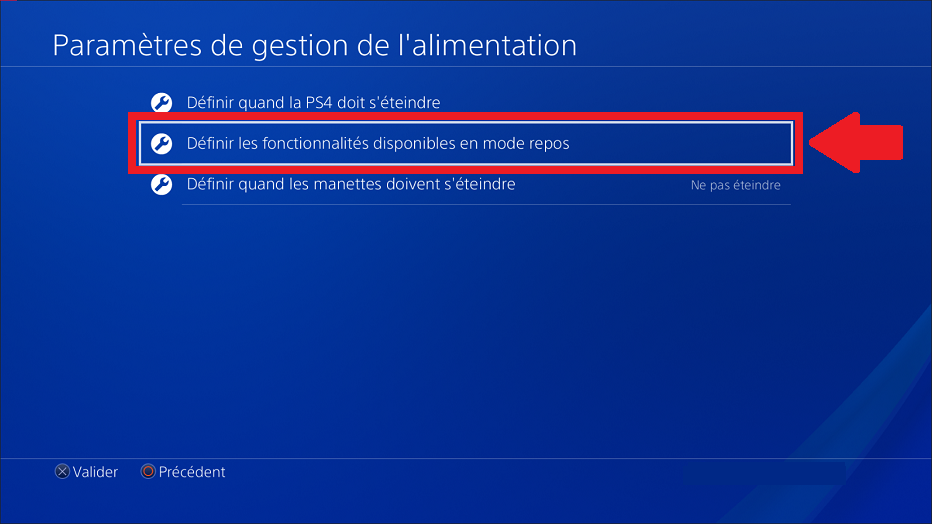
- では USBポートへの電源供給
- オプションを選択してください 3時間 よし!
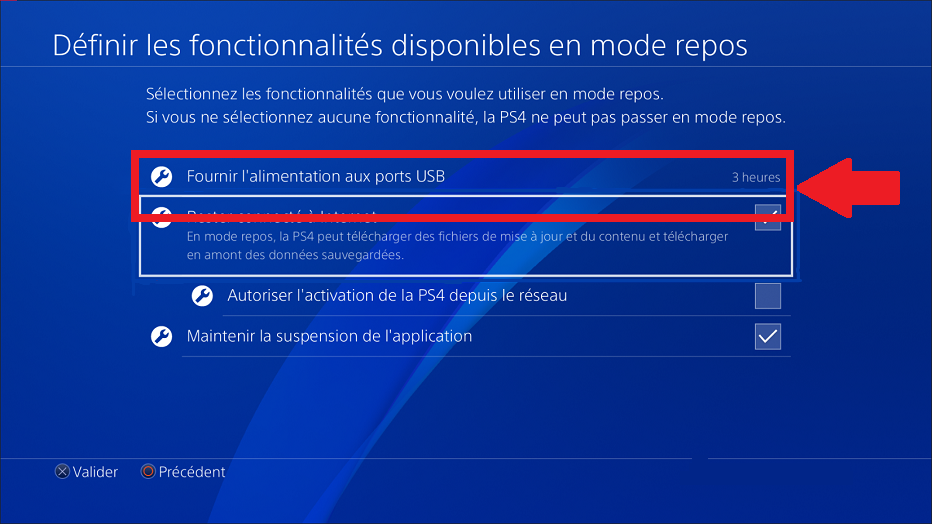
あるいは、単に 電源ボタンを押す PlayStation 4の電源ボタンを1秒以上押し続けてください。ビープ音とともに自動的にスリープモードになります。
4.専用充電スタンドでPS4コントローラーを充電する
がある 充電ステーション 特にDualShock 4コントローラー専用です。PlayStationも同様の製品を提供していますが、PlayStationおよびAmazonのウェブサイトでは在庫切れとなっているようです。
別のブランドのものを購入するには:
しかしご安心ください、市場には同様に高性能な他のモデルも多数あります!
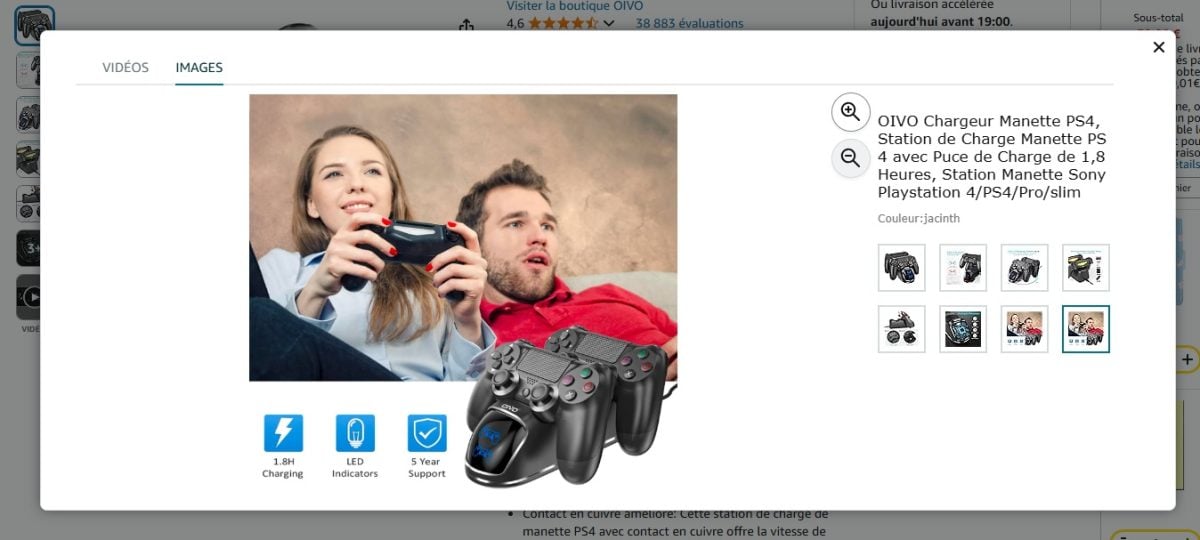
以下はその方法である。 PS4コントローラーを充電する 充電ステーション付き
- ステーションを接続する 付属のUSBケーブルを使用して電源ソケットに接続する
⚠️ いくつかのステーションは プリロードこの方法なら、デバイスを接続せずにPlayStationコントローラーを充電できます。
- 次、 コントローラーを取り外す ステーション上の2つのデバイスのコネクターがぴったり合うことを確認します。ぴったり合うと「カチッ」という音がします。
- The ジョイスティックのライトバーが点滅する 充電中は点灯します。充電が完了すると自動的に消灯します。ステーションのレバーを持ち上げて取り外してください。

| ベネフィット | デメリット |
|---|---|
| ➡️ いくつかのステーションでは、複数のコントローラーを同時に充電することができます。 | ➡️ 充電スタンドの追加料金(20~30ユーロ) |
5.ポータブルバッテリーでPS4コントローラーを充電する
あなたもすることができます 外部バッテリーを使用する PS4コントローラーの充電に。充電専用のポータブルバッテリーがある デュアルショック4コントローラー.
手に入れるには

一部は、コントローラーをバッテリーに接続するためにUSBケーブルの使用が必要です。一方、他のものは直接バッテリーに差し込むことができます。 PS4のコントローラー。 充電しながらプレイできます!
具体的にはどのように機能するのでしょうか?ご安心ください、とても簡単です: USBコネクタを差し込む ポータブルバッテリーの USBポートに プレイステーション4のコントローラー。

| ベネフィット | デメリット |
|---|---|
| ➡️ 実用的で省スペースなソリューション
➡️ コントローラーを充電しながらプレーすることもできる。 |
➡️ ポータブルバッテリーの追加料金(25~40ユーロ) |
よくある質問
コントローラーの充電に使用できるケーブルはどれですか?
どのUSBケーブルでも使用できます。 PS4コントローラーを充電するコントローラーのUSBポートと互換性があることを確認してください。コントローラー デュアルショック4は マイクロUSBポート。
PS4コントローラーが充電されているか放電しているかはどうすれば分かりますか?
為に バッテリー残量チェック DualShock 4コントローラーの操作方法は非常に簡単です:
- PS4の電源を入れ、ゲームを起動します。
- を押し続けます。 HOMEボタン (ジョイスティックの

- the クイックメニュー ホーム画面に表示されます
- すると、バッテリーアイコン 左上隅
- そのとき 3本のバーが埋まるコントローラが充電されていることを意味します!

PS4コントローラーが正しく充電されているか確認する方法は?
原理は、コントローラーが充電されているか放電しているかをチェックするのと同じです:
- ➡️ を押し続けます。 HOMEボタン
- ➡️ Lバッテリーアイコン ホーム画面の隅に表示されます
- ➡️ Si アイコンが点滅する(バーが動く)コントローラー充電中
- ➡️ 3本のバーが固定されているこれはコントローラーの充電を意味する!
PS4コントローラーの充電時間は?
それは必要です 約2~3時間 PS4コントローラーをフル充電する
PlayStationに関する記事をもっと読む:






